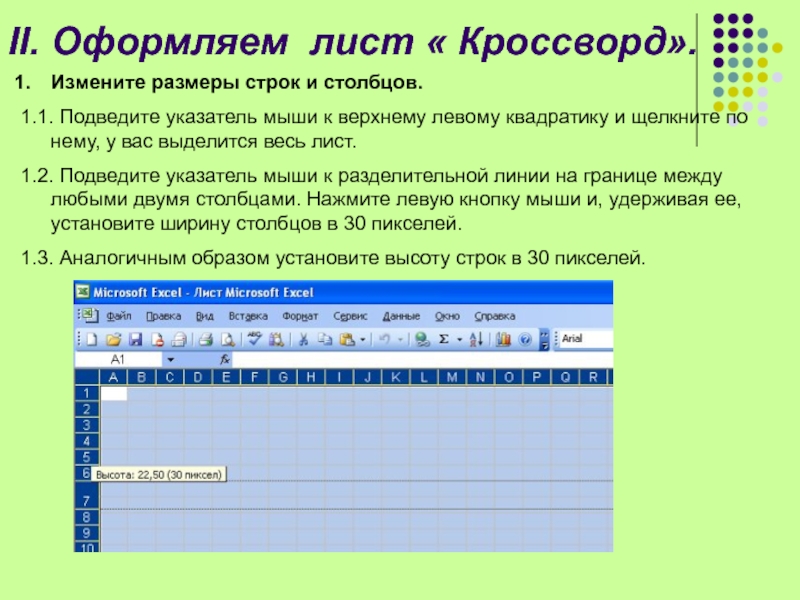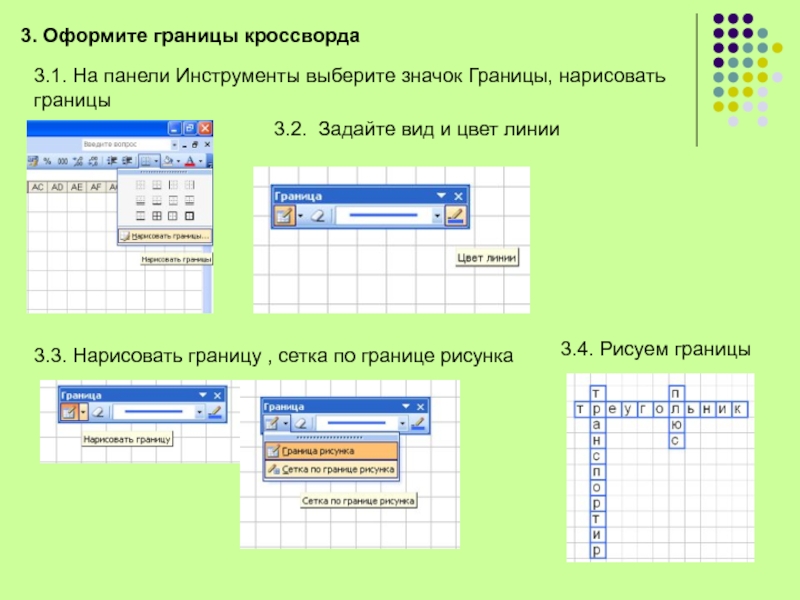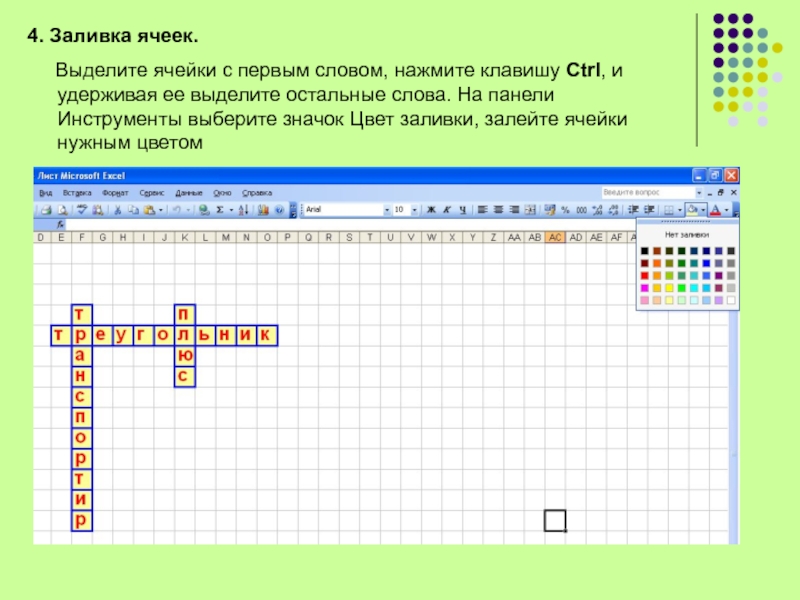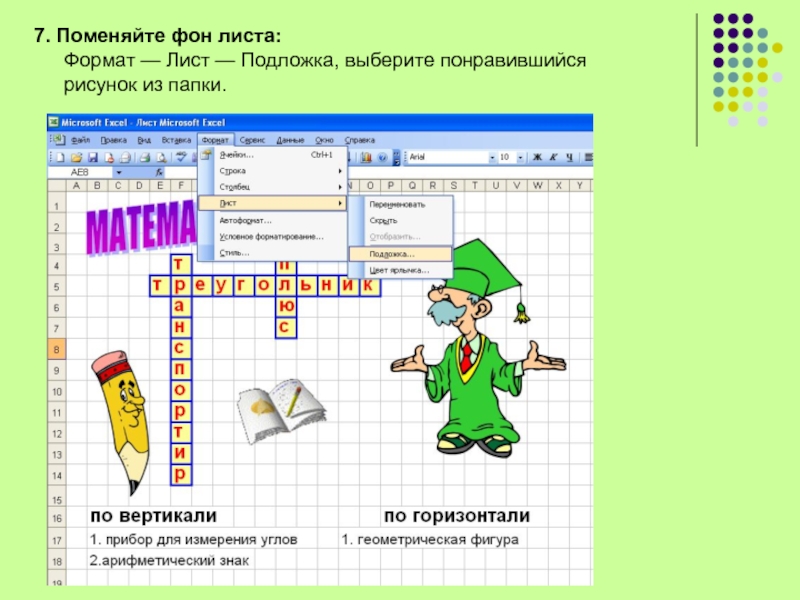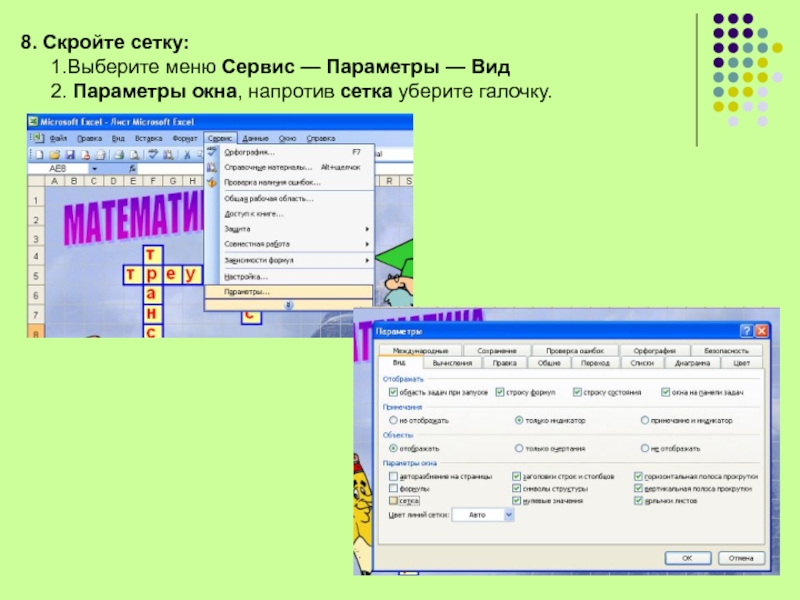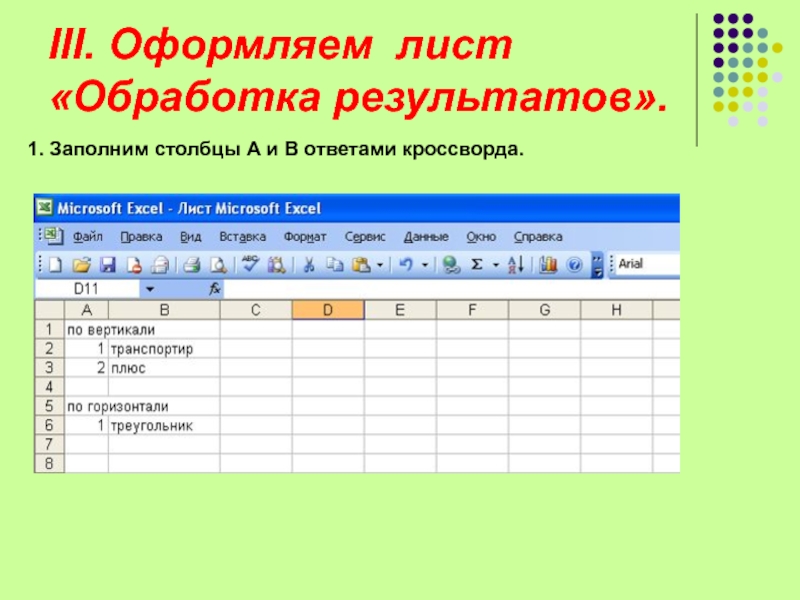- Главная
- Разное
- Дизайн
- Бизнес и предпринимательство
- Аналитика
- Образование
- Развлечения
- Красота и здоровье
- Финансы
- Государство
- Путешествия
- Спорт
- Недвижимость
- Армия
- Графика
- Культурология
- Еда и кулинария
- Лингвистика
- Английский язык
- Астрономия
- Алгебра
- Биология
- География
- Детские презентации
- Информатика
- История
- Литература
- Маркетинг
- Математика
- Медицина
- Менеджмент
- Музыка
- МХК
- Немецкий язык
- ОБЖ
- Обществознание
- Окружающий мир
- Педагогика
- Русский язык
- Технология
- Физика
- Философия
- Химия
- Шаблоны, картинки для презентаций
- Экология
- Экономика
- Юриспруденция
Создание интерактивных кроссвордов в программе Excel презентация
Содержание
- 1. Создание интерактивных кроссвордов в программе Excel
- 2. Создание интерактивного кроссворда Откроем программу MS Excel
- 3. I. Переименуем листы: Щелкните правой кнопкой мыши
- 4. II. Оформляем лист « Кроссворд». Измените размеры
- 5. 2. Заполните ответы кроссворда, так как они будут расположены в самом кроссворде.
- 6. 3. Оформите границы кроссворда 3.1. На
- 7. 4. Заливка ячеек.
- 8. 5. Введите вопросы рядом с кроссвордом, заголовок и отформатируйте по вашему усмотрению.
- 9. 6. Вставьте рисунки
- 10. 7. Поменяйте фон листа:
- 11. 8. Скройте сетку:
- 12. Лист Кроссворд
- 13. III. Оформляем лист «Обработка результатов». 1. Заполним столбцы А и В ответами кроссворда.
- 14. 2. Заполняем столбец С
- 15. В появившемся диалоговом окне в поле Текст1,
- 16. 3. В столбце D, необходимо проверить соответствуют
- 17. В появившемся диалоговом окне ввести условие. В
- 18. IV. «Титульный лист» Выбираем Вставка — Функция
- 19. V. Скрыть Лист «Обработка результатов» Для этого,
- 20. VI. Защита книги Если есть необходимость, можно
- 21. Ваш интерактивный кроссворд готов Ж Е
Слайд 2Создание интерактивного кроссворда
Откроем программу MS Excel (Пуск — Все программы —
Слайд 3I. Переименуем листы:
Щелкните правой кнопкой мыши на Лист 1, выберите Переименовать,
Аналогичным образом переименуйте Лист2 – Кроссворд, Лист3 – Обработка результатов.
Слайд 4II. Оформляем лист « Кроссворд».
Измените размеры строк и столбцов.
1.1. Подведите указатель
1.2. Подведите указатель мыши к разделительной линии на границе между любыми двумя столбцами. Нажмите левую кнопку мыши и, удерживая ее, установите ширину столбцов в 30 пикселей.
1.3. Аналогичным образом установите высоту строк в 30 пикселей.
Слайд 63. Оформите границы кроссворда
3.1. На панели Инструменты выберите значок Границы,
3.2. Задайте вид и цвет линии
3.3. Нарисовать границу , сетка по границе рисунка
3.4. Рисуем границы
Слайд 74. Заливка ячеек.
Выделите ячейки с первым словом,
Слайд 96. Вставьте рисунки
Слайд 118. Скройте сетку:
Слайд 14
2. Заполняем столбец С
Слайд 15В появившемся диалоговом окне в поле Текст1, перейдите на Лист Кроссворд,
Слайд 163. В столбце D, необходимо проверить соответствуют ли слова находящиеся в
В ячейке D2 вставить функцию ЕСЛИ (Вставка — Функция, Категория – Логические, Выберите Функцию – Если)
Слайд 17В появившемся диалоговом окне ввести условие.
В поле Лог_выражение: В2=С2
В поле Значение_если_истина:
В поле Значение_если_ложь: 0
Слайд 18IV. «Титульный лист»
Выбираем Вставка — Функция —Категория: Математические — Выберите функцию:
Далее заполняем ячейку против Ваша оценка, для этого используем функцию Если.
В ячейке против У вас верных ответов необходимо вставить функцию, которая подсчитает единички на Листе Обработка результатов.
Далее заполняем ячейку против Ваша оценка, для этого используем функцию Если. В нашем кроссворде 3 слова, поэтому оценка «5» - за 3 верных ответа, «4»- за 2, «3» - за 1. Формула, которую введем в нужную ячейку примерно будет выглядеть следующим образом: =ЕСЛИ(D9>=3;5;ЕСЛИ(D9>=2;4;ЕСЛИ(D9>=1;3;2))). ЗдесьD9 – это ссылка на ячейку с количеством верных ответов.